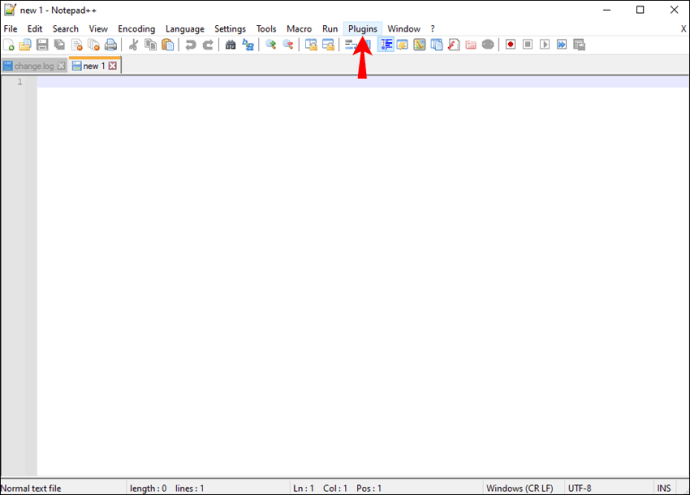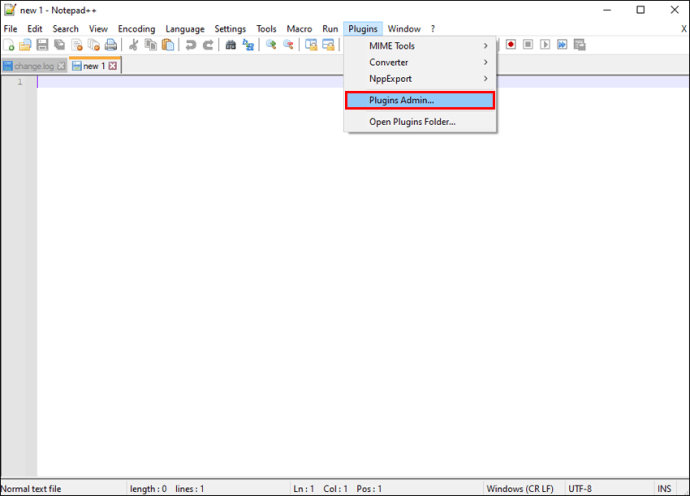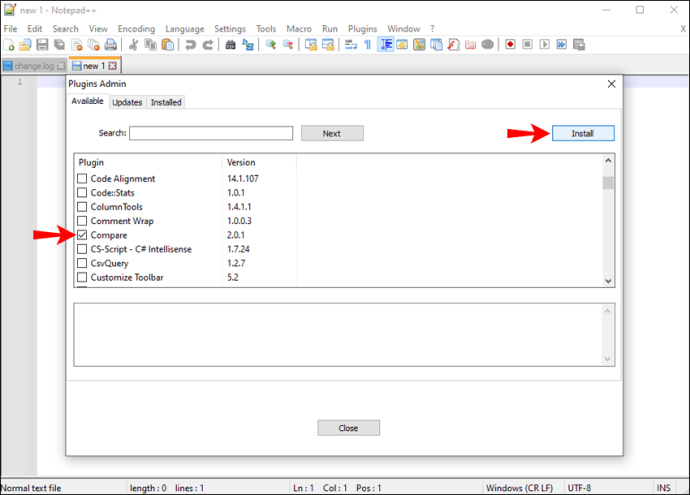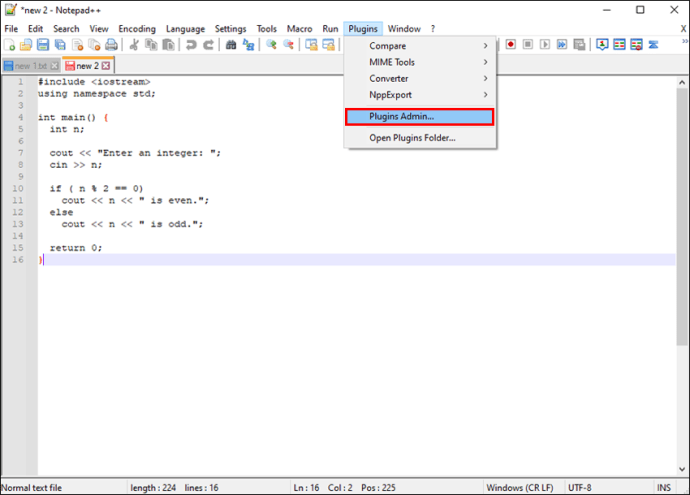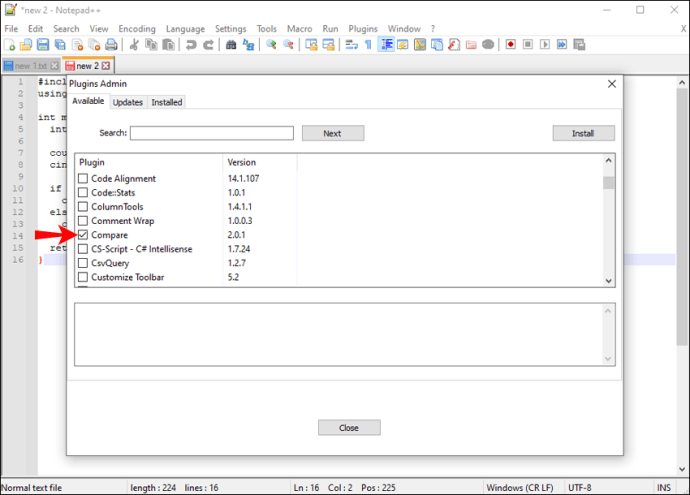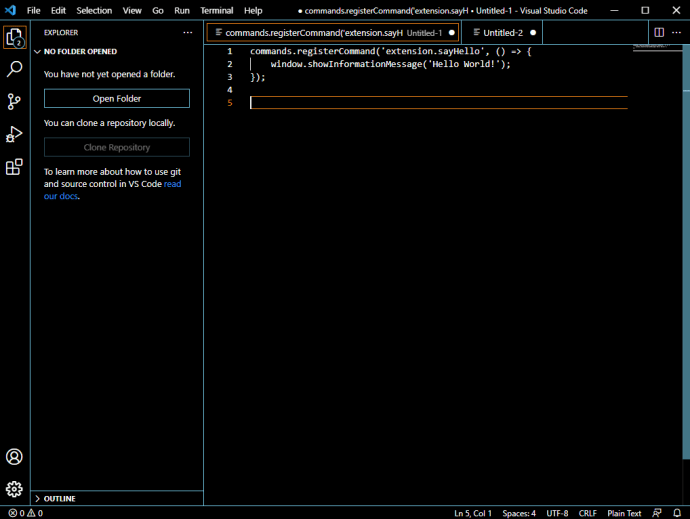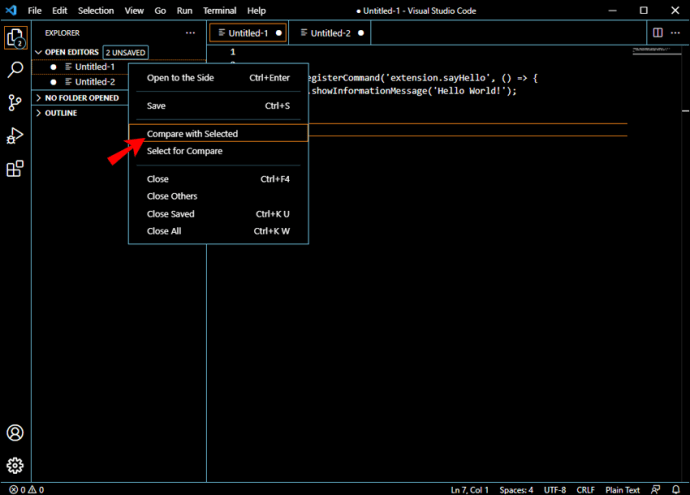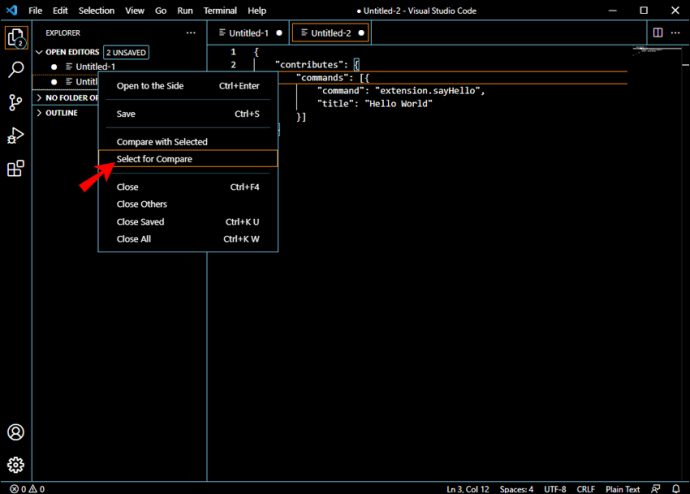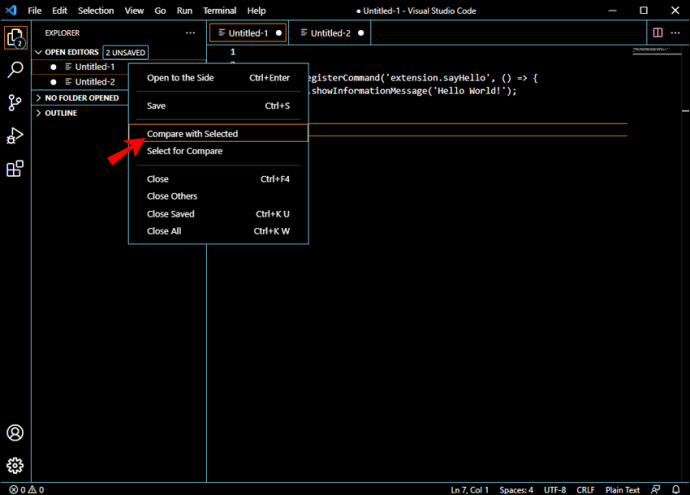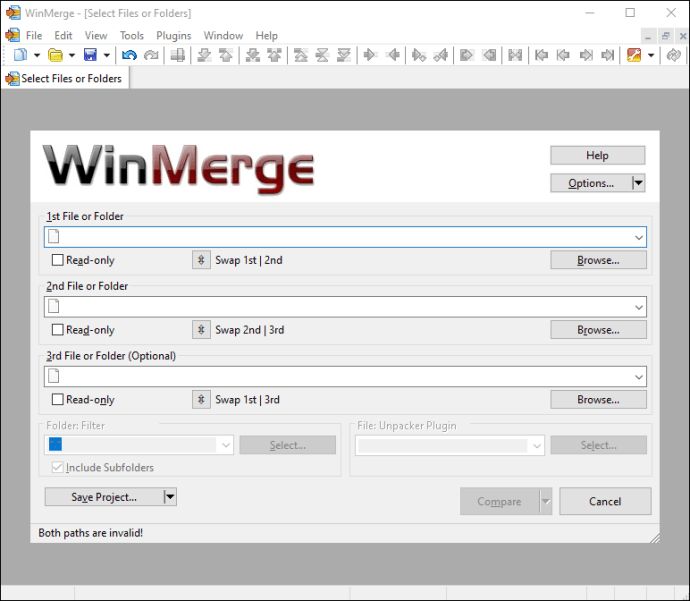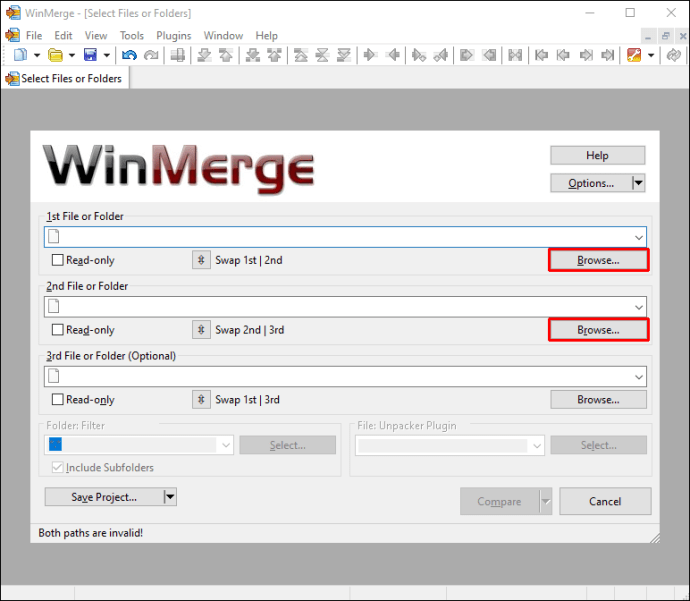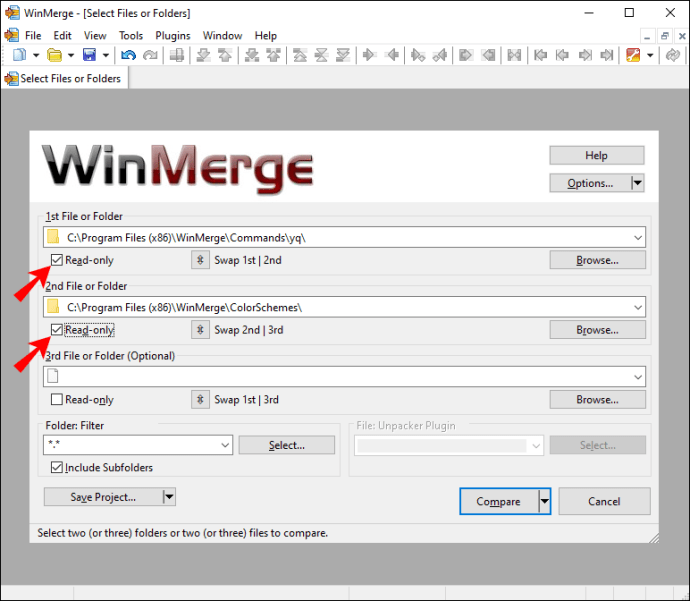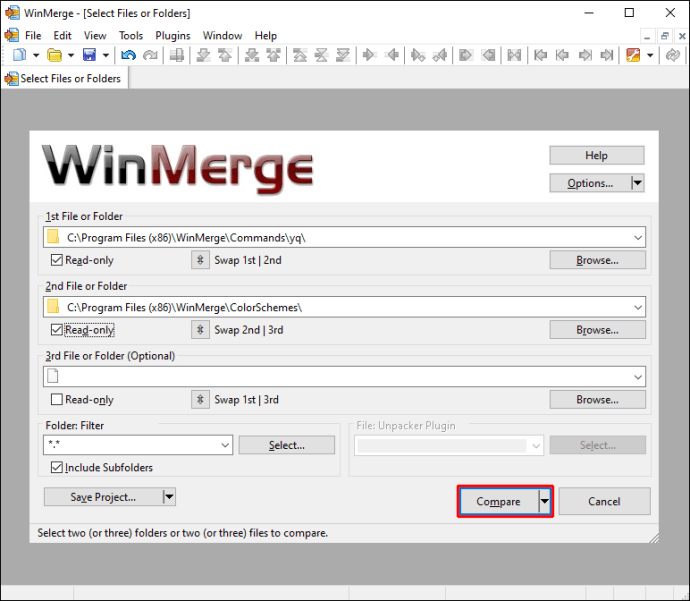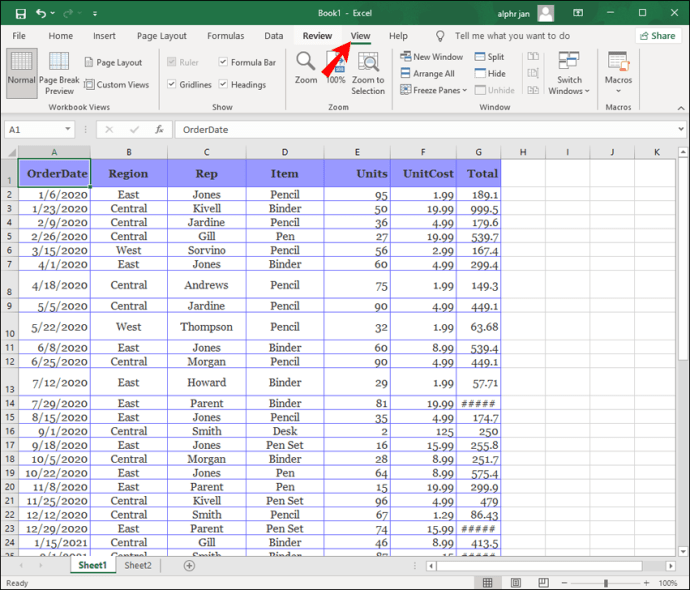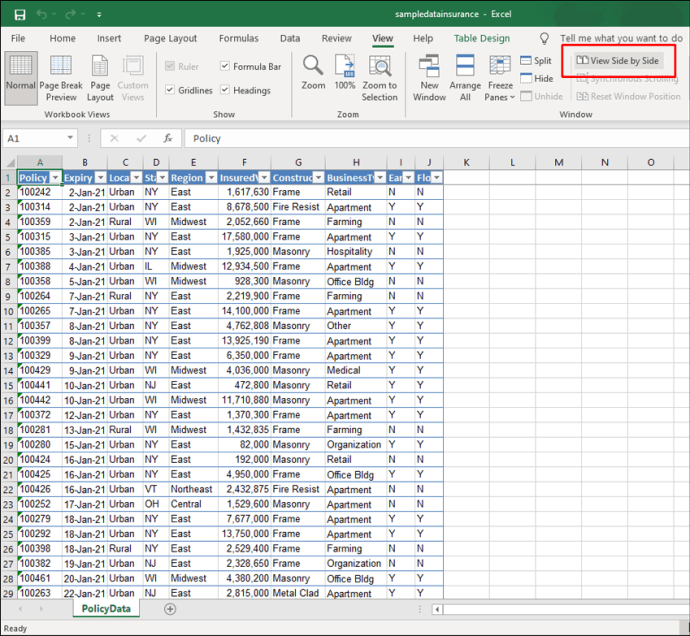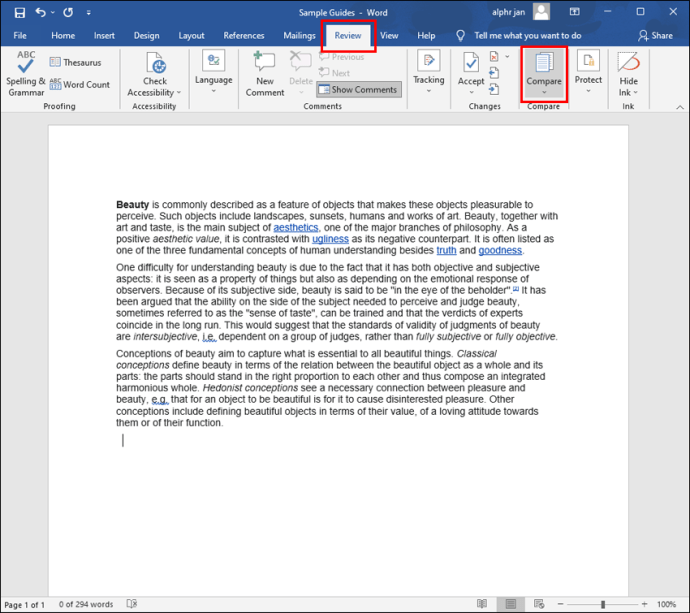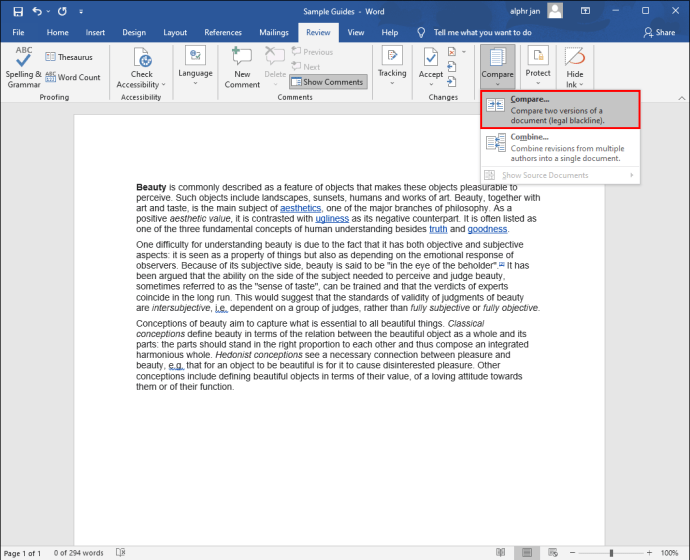நீங்கள் ஒரு எழுத்தாளர் அல்லது புரோகிராமராக இருந்தால், உங்கள் ஆவணங்களின் ஒன்றுக்கும் மேற்பட்ட வேலை செய்யும் பதிப்புகள் உங்களிடம் இருக்கலாம். இந்தக் கோப்புகளை ஒப்பிடுவது, ஒரே கோப்பின் இரண்டு பதிப்புகளுக்கு இடையேயான மாற்றங்களைக் கண்காணிக்கவும், வேறுபாடுகளை ஒன்றிணைக்கவும் உங்களை அனுமதிக்கிறது.

மேலும், சில சமயங்களில் கோப்புகளை நகலெடுப்பது தரவு இழப்புக்கு வழிவகுக்கும், இது உங்களை ஒப்பிட்டுப் பார்க்கவும், எதுவும் சிதைக்கப்படவில்லை என்பதை உறுதிப்படுத்தவும் உங்களைத் தூண்டுகிறது.
கோப்புகளை ஒப்பிடுவது எடிட் சோர்ஸ் கோட் எடிட்டர்கள், மைக்ரோசாஃப்ட் ஆபிஸ் கருவிகள் மற்றும் இரண்டு கோப்பு கோப்பகங்களுக்கு இடையில் கூட சாத்தியமாகும். நீங்கள் பொதுவாக விண்டோஸ், மேக் மற்றும் லினக்ஸ் இயக்க முறைமைகளில் உள்ள கோப்புகளை ஒன்றுக்கு மேற்பட்ட வழிகளில் ஒப்பிடலாம். மிகவும் திறமையான மற்றும் நடைமுறை தீர்வுகள் மூலம் நாங்கள் உங்களுக்கு வழிகாட்டுவோம்.
நோட்பேட்++ இல் கோப்புகளை எவ்வாறு ஒப்பிடுவது
நீங்கள் ஒவ்வொரு நாளும் குறியீட்டை எழுதினால், நோட்பேட்++ ஐப் பயன்படுத்த உங்களுக்கு வாய்ப்பு கிடைத்திருக்கும். இது விண்டோஸ் இயக்க முறைமையுடன் இணக்கமான உரை மற்றும் மூலக் குறியீடு திருத்தி.
இது முழுக்க முழுக்க இலவச மென்பொருளாகும், அதிக சேமிப்பு கூட தேவையில்லை. பல புரோகிராமர்கள் இரண்டு கோப்புகளை ஒப்பிடுவதற்கு Notepad++ ஐப் பயன்படுத்துகின்றனர், ஆனால் இந்த அம்சம் எடிட்டரில் இயல்பாக உள்ளமைக்கப்படவில்லை.
அதிர்ஷ்டவசமாக, நீங்கள் செய்ய வேண்டியது "ஒப்பிடு" செருகுநிரலை நிறுவ வேண்டும். Notepad++ இல் உள்ள இரண்டு கோப்புகளை ஒப்பிட நீங்கள் எடுக்க வேண்டிய ஒவ்வொரு படியும் இங்கே உள்ளது.
- உங்கள் விண்டோஸ் கணினியில் Notepad++ ஐ பதிவிறக்கி நிறுவவும்.
- Notepad++ ஐ துவக்கி, மேலே உள்ள பிரதான கருவிப்பட்டியில் உள்ள "Plugins" விருப்பத்தை கிளிக் செய்யவும்.
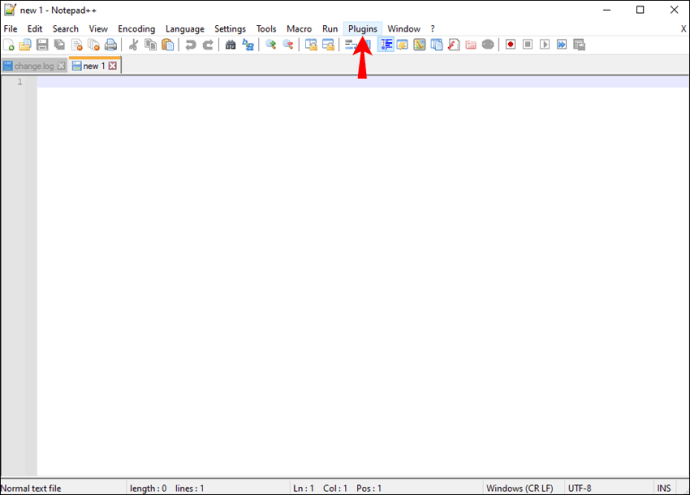
- கீழ்தோன்றும் மெனுவில், "செருகுநிரல்கள் நிர்வாகி" என்பதைத் தேர்ந்தெடுக்கவும்.
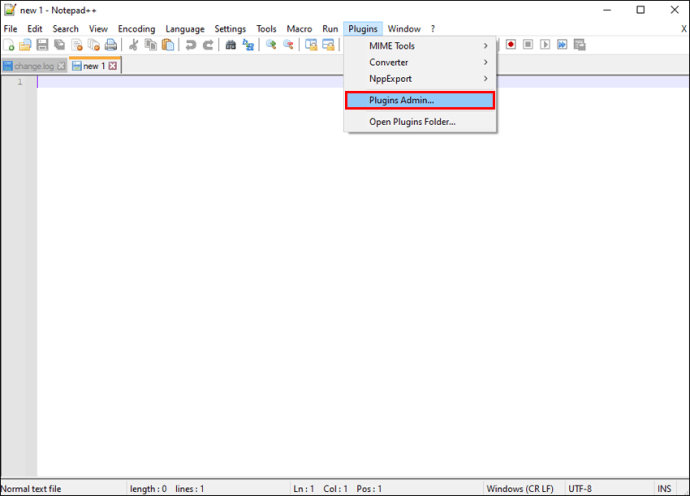
- செருகுநிரல்களின் பட்டியலிலிருந்து, "ஒப்பிடு" விருப்பத்தை சரிபார்த்து, "நிறுவு" பொத்தானைக் கிளிக் செய்யவும்.
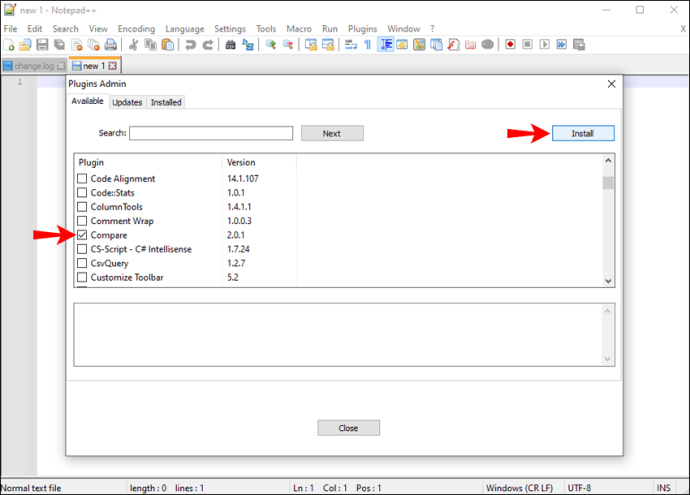
- ஒரே நேரத்தில் இரண்டு கோப்புகளைத் திறந்து, பின்னர் மீண்டும் "செருகுகள் நிர்வாகம்" விருப்பத்திற்குச் செல்லவும்.
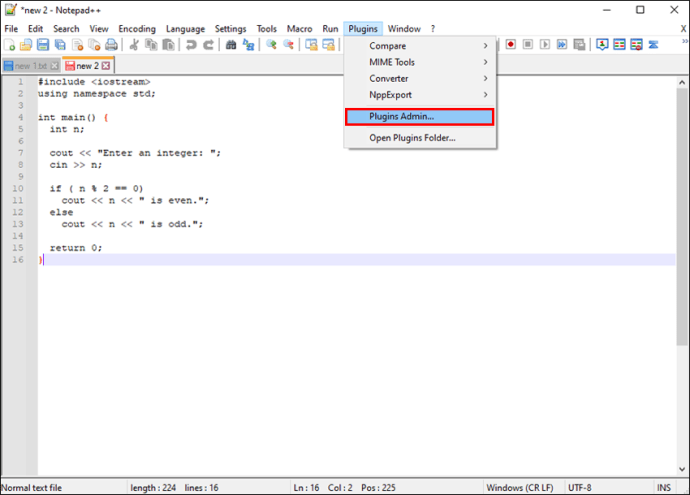
- கீழ்தோன்றும் மெனுவில், "ஒப்பிடு" என்பதைத் தேர்ந்தெடுக்கவும்.
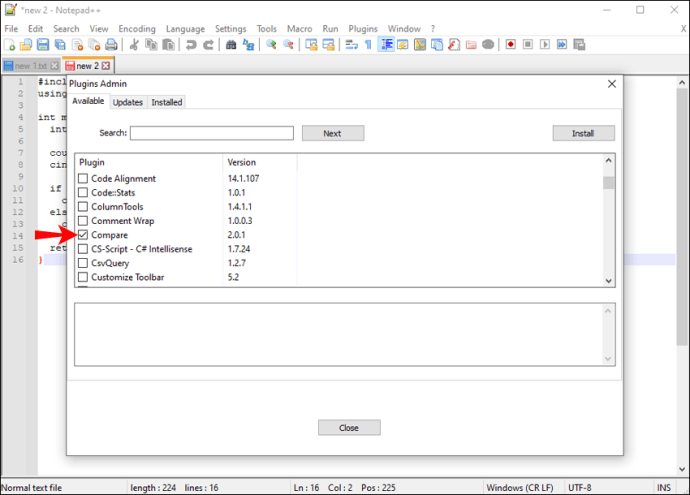
நோட்பேட்++ இரண்டு கோப்புகளுக்கும் இடையில் ஏதேனும் வித்தியாசத்தை உடனடியாகக் காண்பிக்கும்.
எந்த வகையிலும் சேர்க்கப்படும் அல்லது அகற்றப்பட்ட அல்லது மாற்றப்பட்ட குறியீட்டின் எந்த வரியும் Notepad++ இல் தனிப்படுத்தப்படும். இந்த வேறுபாடுகள் வண்ணம் ஒருங்கிணைக்கப்படும், எனவே பயனர்கள் அவற்றை மிகவும் திறமையாகக் கண்காணிக்க முடியும்.
விஷுவல் ஸ்டுடியோ குறியீட்டில் கோப்புகளை எவ்வாறு ஒப்பிடுவது
பல டெவலப்பர்கள் பயன்படுத்தும் மற்றொரு பிரபலமான மூல குறியீடு எடிட்டர் விஷுவல் ஸ்டுடியோ குறியீடு ஆகும். இது Windows, MacOS மற்றும் Linux இல் கிடைக்கிறது.
இது எண்ணற்ற நிரலாக்க மொழிகளை ஆதரிக்கிறது மற்றும் குறியீட்டைத் திருத்த, உருவாக்க மற்றும் பிழைத்திருத்தம் செய்ய உங்களை அனுமதிக்கிறது. ஆனால் நீங்கள் இரண்டு கோப்புகளை ஒப்பிட்டு வேறுபாடுகளைக் கண்டறிய இதைப் பயன்படுத்தலாம். இது எவ்வாறு செயல்படுகிறது என்பது இங்கே:
- நீங்கள் ஏற்கனவே அவ்வாறு செய்யவில்லை என்றால், உங்கள் கணினியில் விஷுவல் ஸ்டுடியோ குறியீட்டைப் பதிவிறக்கி நிறுவவும்.
- எடிட்டரைத் துவக்கி, நீங்கள் ஒப்பிட வேண்டிய கோப்புகளைத் திறக்கவும்.
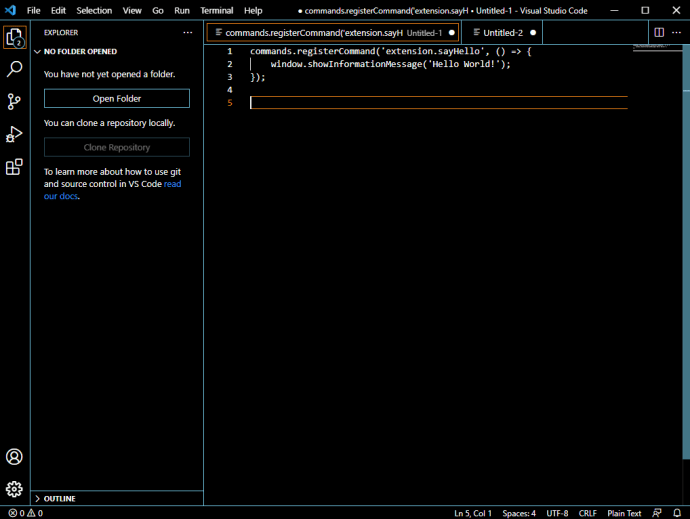
- இரண்டையும் தேர்ந்தெடுத்து, உங்கள் விசைப்பலகையில் Shift விசையைப் பயன்படுத்தவும்.
- கோப்புகளில் வலது கிளிக் செய்து, மெனுவிலிருந்து "தேர்ந்தெடுக்கப்பட்டதை ஒப்பிடு" என்பதைத் தேர்ந்தெடுக்கவும்.
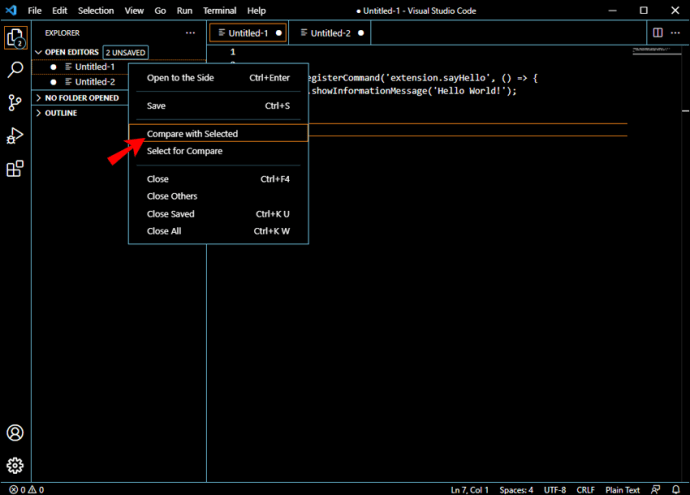
விஷுவல் ஸ்டுடியோ குறியீட்டில் உள்ள கோப்புகளை ஒப்பிட இது ஒரு வழியாகும். ஆனால் நீங்கள் அதைப் பற்றி செல்ல மற்றொரு வழி இங்கே:
- முதல் கோப்பில் வலது கிளிக் செய்யவும்.
- மெனுவிலிருந்து "ஒப்பிடுவதற்கு தேர்ந்தெடு" என்பதைக் கிளிக் செய்யவும்.
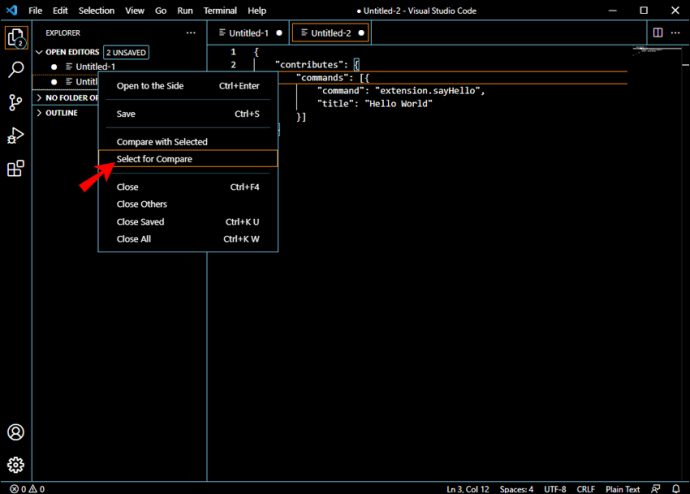
- இரண்டாவது கோப்பில் வலது கிளிக் செய்ய தொடரவும்.
- "தேர்ந்தெடுக்கப்பட்டவற்றுடன் ஒப்பிடு" என்பதைக் கிளிக் செய்யவும்.“
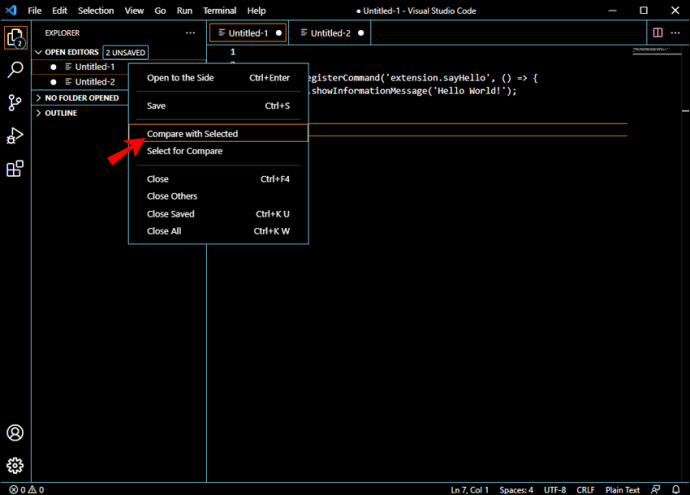
இரண்டு விருப்பங்களும் விரைவானவை, எளிமையானவை மற்றும் ஒரே முடிவுகளை வழங்குகின்றன.
இரண்டு கோப்புறைகளில் உள்ள கோப்புகளை எவ்வாறு ஒப்பிடுவது
சில திட்டங்களுக்கு, நீங்கள் இரண்டு கோப்புறைகள் மற்றும் துணை கோப்புறைகளின் உள்ளடக்கத்தை ஒப்பிட வேண்டும், இரண்டு கோப்புகளை மட்டும் அல்ல. கைமுறையாகச் செய்வது நம்பமுடியாத நேரத்தைச் செலவழிக்கும் மற்றும் கடினமான வேலையாக இருக்கும்.
அதிர்ஷ்டவசமாக, நீங்கள் எடுக்கக்கூடிய குறுக்குவழிகள் உள்ளன. நீங்கள் விண்டோஸ் பயனராக இருந்தால், WinMerge பயன்பாட்டுக் கருவியே உங்கள் சிறந்த விருப்பமாகும். இது முற்றிலும் பாதுகாப்பான மற்றும் இலவச பயன்பாடாகும், இதை நீங்கள் எவ்வாறு பயன்படுத்தலாம் என்பது இங்கே:
- உங்கள் விண்டோஸ் கணினியில் WinMerge ஐப் பதிவிறக்கி நிறுவவும்.
- நிறுவல் முடிந்ததும், உங்கள் விசைப்பலகையில் CTRL + O விசையை அழுத்தவும். அது கோப்புறை ஒப்பீட்டு சாளரத்தைத் திறக்கும்.
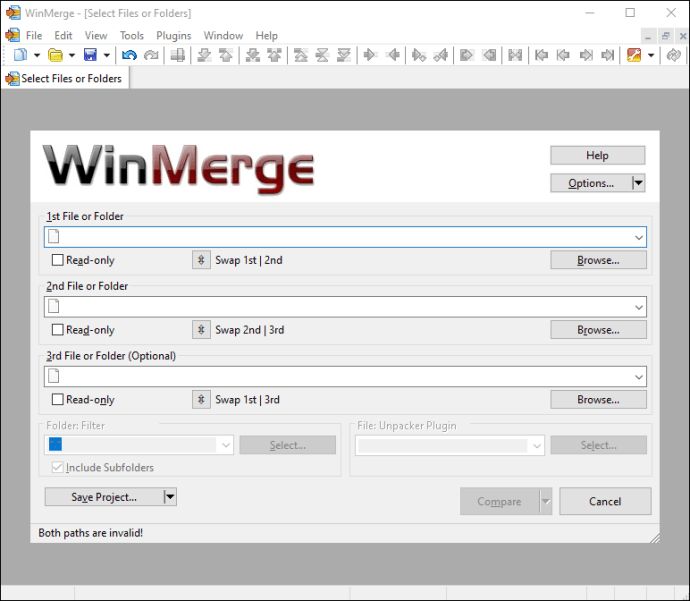
- முதல் கோப்புறையைத் தேர்ந்தெடுக்க "உலாவு" என்பதைக் கிளிக் செய்து, இரண்டாவது கோப்புறைக்கும் அதே படியைப் பின்பற்றவும்.
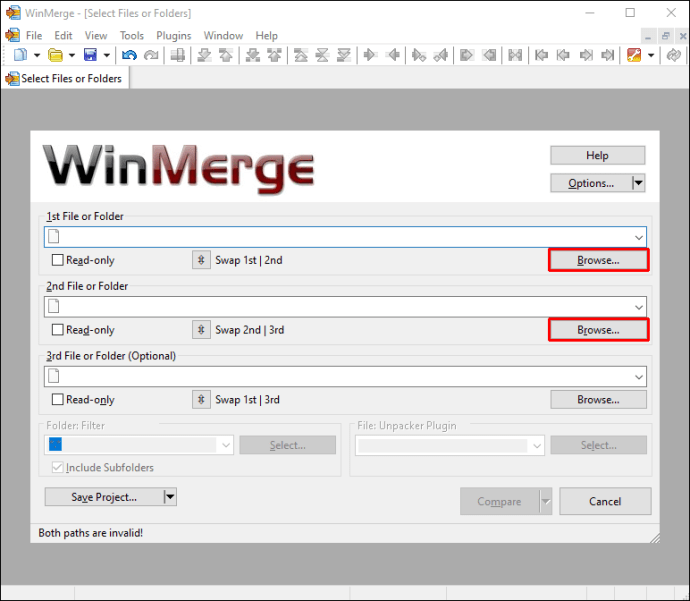
- இரண்டு கோப்புறைகளுக்கும் அடுத்துள்ள "படிக்க மட்டும்" பெட்டியை சரிபார்க்கவும்.
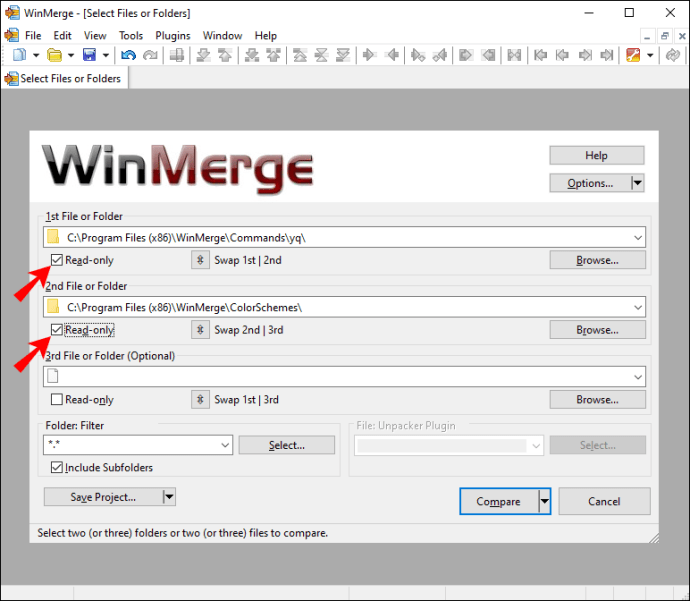
- இப்போது, "ஒப்பிடு" பொத்தானைக் கிளிக் செய்யவும்.
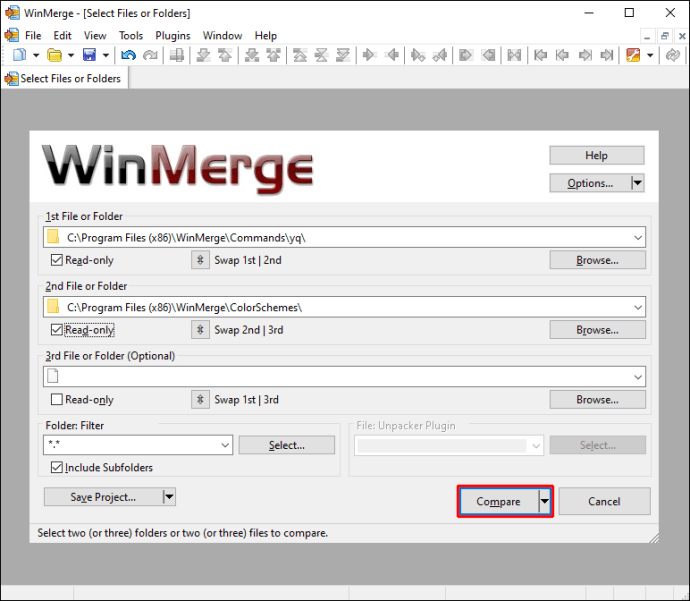
ஒப்பீட்டு செயல்முறை உடனடியாக தொடங்குகிறது. கோப்புறை அளவுகள் ஒப்பீட்டளவில் சிறியதாக இருந்தால், நீங்கள் அதிக நேரம் காத்திருக்க வேண்டியதில்லை. இருப்பினும், நீங்கள் ஒப்பிடும் கோப்பகங்கள் மிகவும் பெரியதாக இருந்தால், நீங்கள் பொறுமையாக இருக்க வேண்டும்.
WinMerge வெள்ளை நிறத்தில் தனித்துவமான கோப்புகளையும் மஞ்சள் நிறத்தில் ஒற்றுமைகள் இல்லாத கோப்புகளையும் காண்பிக்கும். ஒன்றுடன் ஒன்று சேரும் கோப்புகள் சாம்பல் நிறத்தில் வகைப்படுத்தப்படும். கோப்புகளில் வலது கிளிக் செய்வதன் மூலம் இந்த வேறுபாடுகளை நீங்கள் பார்க்கலாம்.
மேக் பயனர்கள் இரண்டு கோப்புறைகளை ஒப்பிட டெர்மினலை நம்பலாம். இயக்க முறைமையில் விரைவாகவும் எளிதாகவும் மாற்றங்களைச் செய்ய இது கட்டளை வரி பயன்பாட்டுக் கருவி டெவலப்பர் பயன்படுத்துகிறது. நீங்கள் அதை எவ்வாறு பயன்படுத்தலாம் என்பது இங்கே:
- "பயன்பாடுகள்" மற்றும் "பயன்பாடுகள்" என்பதற்குச் செல்லவும்.
- நீங்கள் ஒப்பிட விரும்பும் கோப்புறைகளைக் கொண்ட கோப்பகத்திற்குச் செல்ல “cd” கட்டளையைப் பயன்படுத்தவும்.
- நீங்கள் அங்கு இருக்கும்போது, பின்வரும் கட்டளையை இயக்கவும் "
diff -rq கோப்புறை1 கோப்புறை2”.
நீங்கள் செய்ய வேண்டியது அவ்வளவுதான். உரை மற்றும் குறியீடு இரண்டிலும் வரிக்கு வரி வேறுபாடுகளைக் காண முடியும்.
இரண்டு எக்செல் கோப்புகளை எவ்வாறு ஒப்பிடுவது
நீங்கள் ஒரு சிறிய தரவுத்தொகுப்பைக் கையாளும் போது இரண்டு எக்செல் கோப்புகளை ஒப்பிடுவது உதவியாக இருக்கும். நீங்கள் உள்ளமைக்கப்பட்ட ஒப்பீட்டு கருவியைப் பயன்படுத்தலாம் மற்றும் கோப்புகளை கைமுறையாக மதிப்பாய்வு செய்யலாம்.
எடுத்துக்காட்டாக, உங்களிடம் இரண்டு வெவ்வேறு மாதங்களில் இருந்து இரண்டு எக்செல் கோப்புகளைக் கண்காணிக்கும் சரக்குகள் உள்ளன மற்றும் அவற்றின் மதிப்புகளைச் சரிபார்க்க வேண்டும். எளிதாக ஒப்பிடுவதற்கு வசதியான கண்ணோட்டத்தை எவ்வாறு உருவாக்குவது என்பது இங்கே:
- எக்செல் துவக்கி, நீங்கள் ஒப்பிட விரும்பும் இரண்டு கோப்புகளைத் திறக்கவும்.
- ஒவ்வொரு கோப்பிலும் ஒப்பிடப்படும் தாளைத் தேர்ந்தெடுக்கவும்.
- பிரதான கருவிப்பட்டியில் உள்ள "பார்வை" தாவலுக்குச் செல்லவும்.
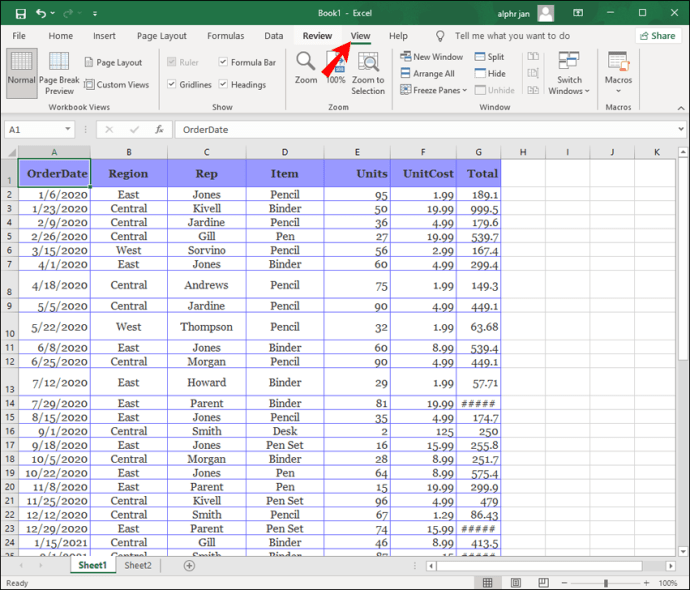
- "விண்டோஸ்" பிரிவில், "வியூ சைட் பை சைட்" விருப்பத்தைத் தேர்ந்தெடுக்கவும்.
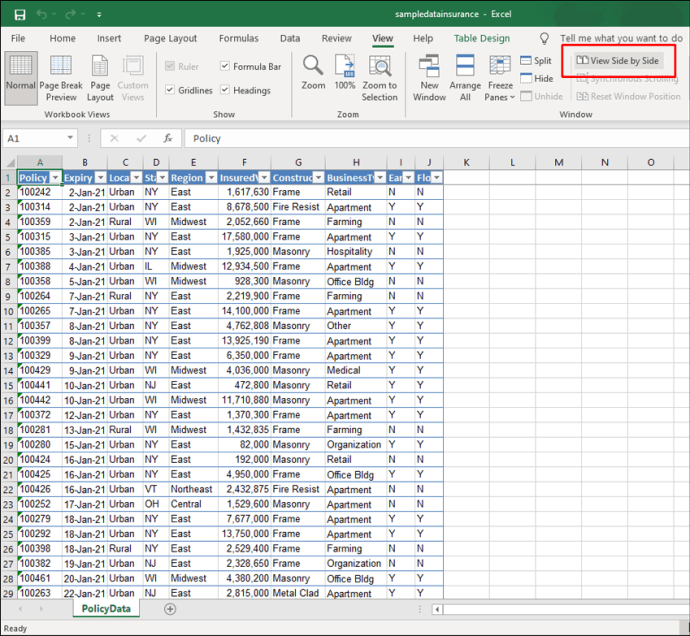
- எக்செல் தானாகவே பணிப்புத்தகத்தை கிடைமட்டமாக அமைக்கும், மேலும் இரண்டு கோப்புகளும் தெரியும்.
நீங்கள் இப்போது இந்தக் கோப்புகளை கைமுறையாக ஒப்பிட்டுத் திருத்தலாம்.
இருப்பினும், நீங்கள் மூன்றாம் தரப்பு ஆன்லைன் ஒப்பீட்டு கருவியை ஒரு சிட்டிகையில் நம்பலாம். உங்கள் நேரத்தை வீணடிக்க விரும்பவில்லை மற்றும் விரைவான ஒப்பீட்டு அறிக்கை தேவைப்பட்டால் XL Comparator கருவியைப் பார்க்கவும்.
இது 5MB அளவுள்ள எக்செல் கோப்புகளை ஆதரிக்கும் இலவச ஆதாரமாகும். நீங்கள் செய்ய வேண்டியது இரண்டு கோப்புகளைப் பதிவேற்றி, பொருந்தக்கூடிய அல்லது வேறுபட்ட தரவைத் தேட ஒப்பீட்டாளரை அமைக்கவும். நீங்கள் முடிவுகளைப் பதிவிறக்கம் செய்து தனிப்படுத்தப்பட்ட ஒற்றுமைகள் அல்லது வேறுபாடுகளை ஒப்பிடலாம்.
இந்த முறை மதிப்புமிக்கதாகவும் அதிவேகமாகவும் இருக்கலாம் என்றாலும், நீங்கள் முக்கியமான தரவுகளைக் கையாள்வதில் இது சிறந்த உத்தியாக இருக்காது.
இரண்டு வேர்ட் கோப்புகளை எவ்வாறு ஒப்பிடுவது
எழுதுவது என்பது நீங்கள் தினமும் செய்யும் ஒன்று என்றால், உரைக் கோப்புகளின் முந்தைய மற்றும் தற்போதைய வேர்ட் டாகுமெண்ட் பதிப்புகளை ஒப்பிடுவது அவசியம்.
சில நேரங்களில் நீங்கள் இரண்டு ஆவணங்களை ஒன்றாக இணைக்க வேண்டும், ஆனால் ஏதேனும் ஒன்றுடன் ஒன்று அல்லது திரும்பத் திரும்பத் தகவல் உள்ளதா என்பதை நீங்கள் முதலில் ஆராய வேண்டும்.
அதிர்ஷ்டவசமாக, மைக்ரோசாஃப்ட் உரைச் செயலியாக, ஒரு ஆவணத்தின் இரண்டு பதிப்புகளை ஒப்பிட்டுப் பார்க்க உதவும் உள்ளமைக்கப்பட்ட அம்சத்தை Word கொண்டுள்ளது.
Word இல் ஆவணத்தின் இரண்டு பதிப்புகளை ஒப்பிட, படிகளைப் பின்பற்றவும்:
- ஆவணத்தின் எந்தப் பதிப்பையும் Word இல் திறக்கவும்.
- "மதிப்பாய்வு" தாவலில், "ஒப்பிடு" ரிப்பனுக்குச் செல்லவும்.
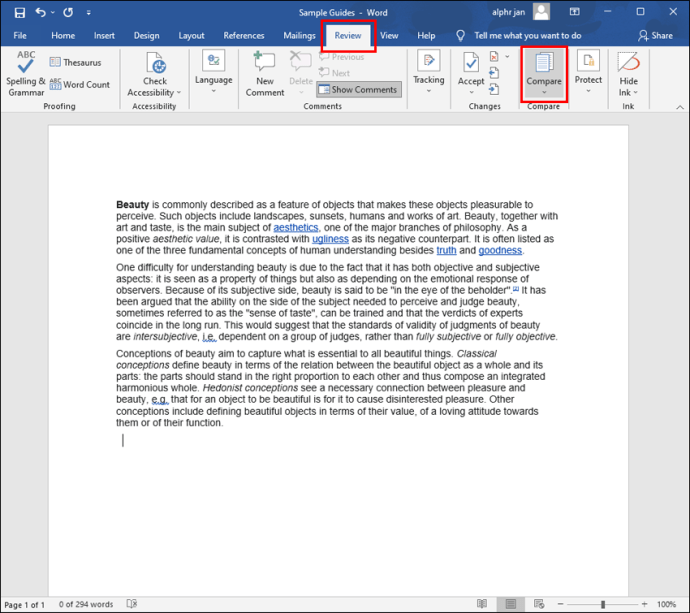
- கீழ்தோன்றும் மெனுவிலிருந்து, "ஒப்பிடு..." விருப்பத்தைத் தேர்ந்தெடுக்கவும்.
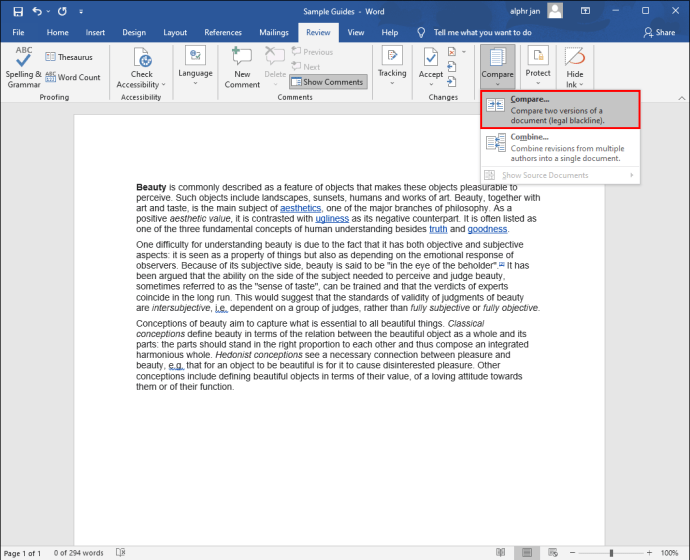
- ஒரு புதிய சாளரம் பாப் அப் செய்யும். ஆவணத்தின் இரண்டு பதிப்புகளையும் பதிவேற்றி, "சரி" என்பதைக் கிளிக் செய்யவும்.

திருத்தப்பட்ட ஆவணத்தில் ஏதேனும் மாற்றங்கள் கண்காணிக்கப்பட்டால், இடது பக்கத்தில் உள்ள குழு அனைத்து திருத்தங்களையும் பட்டியலிடும்.
வலது பக்கத்தில், திருத்தப்பட்ட ஒன்றின் மேல் அசல் கோப்பு அடுக்கப்பட்டிருப்பதைக் காண்பீர்கள். நீங்கள் உரையை ஸ்க்ரோல் செய்யும் போது, அவை ஒரே நேரத்தில் நகரும் மற்றும் வேறுபாடுகளை ஆராய உங்களை அனுமதிக்கும்.
"ஒப்பிடு" ரிப்பனில் உள்ள "ஒருங்கிணை" அம்சத்தையும் நீங்கள் அணுகலாம். பல ஆசிரியர்களிடமிருந்து திருத்தப்பட்ட வேர்ட் ஆவணங்களை இணைக்க பயனர்களை இது அனுமதிக்கிறது.
லினக்ஸில் கோப்புகளை எவ்வாறு ஒப்பிடுவது
லினக்ஸைப் பயன்படுத்த விரும்பும் எழுத்தாளர்கள் மற்றும் புரோகிராமர்கள் வேறுபாடுகளை ஆராய இரண்டு கோப்புகளை ஒப்பிடுவதன் மூலம் பயனடைவார்கள்.
விஷுவல் ஸ்டுடியோ கோட் எடிட்டரைப் பயன்படுத்துவது உட்பட, லினக்ஸில் கோப்புகளை ஒப்பிட பல வழிகள் உள்ளன. இருப்பினும், உரை மற்றும் குறியீட்டை ஒப்பிடுவதற்கான பழமையான மற்றும் மிகவும் பிரபலமான வழிகளில் ஒன்று "diff" கட்டளையைப் பயன்படுத்துகிறது.
இந்த கட்டளை வரி கருவி பயன்படுத்த எளிதானது மற்றும் பெரும்பாலான லினக்ஸ் கணினிகளில் முன்பே நிறுவப்பட்டுள்ளது. அந்த கட்டளை வரி தொடரியல் எப்படி இருக்கும் என்பது இங்கே:
“வேறுபாடு [விருப்பங்கள்] File1 File2”
லினக்ஸில், இரண்டு கோப்புகளுக்கு இடையே உள்ள வேறுபாடுகளைக் காண, ஒரு வரைகலை பயனர் இடைமுகமான Kompare ஐப் பயன்படுத்தலாம்.
விண்டோஸ் 10 கட்டளை வரியில் கோப்புகளை எவ்வாறு ஒப்பிடுவது
விண்டோஸ் பயனர்கள் இரண்டு கோப்புகளை ஒப்பிட்டுப் பார்க்க, இயக்க முறைமையின் ஒருங்கிணைந்த கட்டளை வரி கருவியை நம்பியிருக்கும் விருப்பம் உள்ளது. என்ன செய்வது என்று உங்களுக்குத் தெரிந்தால் இது ஒரு எளிய செயல்முறையாகும்.
இருப்பினும், இது சரியாக வேலை செய்ய, கோப்புகள் ஒரே இடத்தில் இருக்க வேண்டும். அவை ஒரே கோப்புறையில் இருப்பதை உறுதிசெய்து அவற்றை ஒப்பிட, இந்தப் படிகளைப் பின்பற்றவும்:
- "தொடங்கு" என்பதற்குச் சென்று "கட்டளை வரியில்" தேடவும்.
- "நிர்வாகியாக இயக்கு" விருப்பத்தைத் தேர்ந்தெடுக்கவும்.
- பின்வரும் கட்டளையை நகலெடுத்து ஒட்டவும் "
cd பாதை\ கோப்புகள்” மற்றும் “Enter” ஐ அழுத்தவும். - கோப்புகளின் இருப்பிடத்துடன் கட்டளையைப் புதுப்பிக்கவும்.
- இப்போது, பின்வரும் கட்டளையை உள்ளிடவும் - "
fc filename1.txt filename2.txt” – மற்றும் “Enter” ஐ அழுத்தவும்.
"கோப்பு பெயர்1" மற்றும் "கோப்புப்பெயர்2" என்பதற்குப் பதிலாக சரியான கோப்புகளின் பெயரை எழுதுவதை உறுதிசெய்யவும்.
உங்கள் கோப்புகளை வெற்றிகரமாக நிர்வகித்தல்
ஒவ்வொரு நாளும் நீங்கள் குறியீடு அல்லது எழுதாவிட்டாலும், இருக்கும் கோப்புகளை அவ்வப்போது ஒப்பிட்டுப் பார்க்க வேண்டியிருக்கும். நல்ல செய்தி என்னவென்றால், அதைச் செய்ய பல சிறந்த கருவிகள் உங்களுக்கு உதவும். Notepad++ மற்றும் Visual Studio Code போன்ற உரை மற்றும் குறியீடு எடிட்டர்கள் உடனடி முடிவுகளை வழங்கும் சிறந்த கருவிகள்.
கூடுதலாக, சிறந்த பயனர் அனுபவத்திற்காக அனைத்தும் வண்ண-ஒருங்கிணைந்தவை. எக்செல் மற்றும் வேர்ட் போன்ற மைக்ரோசாஃப்ட் கருவிகள் ஒருங்கிணைந்த ஒப்பீட்டு கருவிகளைக் கொண்டுள்ளன, ஆனால் அவை வரம்புகளுடன் வருகின்றன. நீங்கள் ஒரு சிறந்த கண்ணோட்டத்தைப் பெறுவீர்கள், ஆனால் இன்னும் வித்தியாசங்களை நீங்களே கவனிக்க வேண்டும்.
இரண்டு கோப்புறைகளை ஒப்பிட்டுப் பார்க்க, உங்களுக்கு விண்டோஸில் மூன்றாம் தரப்பு கருவி அல்லது மேகோஸில் டெர்மினலைப் பற்றிய அறிவு தேவை. இறுதியாக, லினக்ஸ் பல தீர்வுகளை வழங்குகிறது, மேலும் விண்டோஸில், இரண்டு கோப்புகளை ஒப்பிட்டுப் பார்க்க நீங்கள் எப்போதும் கட்டளை வரியில் இயக்கலாம்.
இரண்டு கோப்புகளை ஒப்பிடுவதற்கு நீங்கள் விரும்பும் வழி எது? கீழே உள்ள கருத்துகள் பிரிவில் எங்களுக்குத் தெரியப்படுத்துங்கள்.